软碟通UltraISO是一款用于制作系统启动盘的工具!通过该工具可以让你在电脑上进行快速制作U盘启动,将U盘制作成启动盘之后可以对一些无法开机的电脑进行系统重装!UltraISO制作U盘启动盘体积轻巧,功能强大,无任何广告,绿色无公害,是你制作U盘启动首选软件!
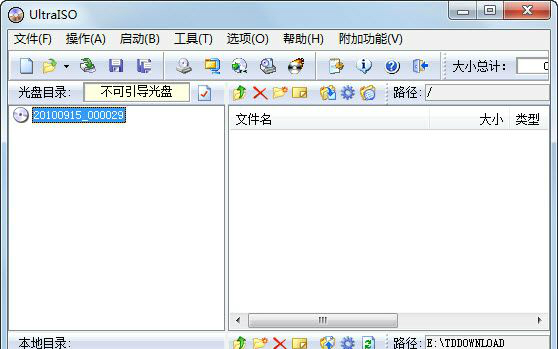
软碟通UltraISO安装win10的方法
一、U盘装系统的三个步骤:
U盘安装Win10系统整个过程分三步,虽说讲的很多,但其实操作都不难,只是为了让电脑小白用户也能看得懂,必需详细一些。
1、制作原版系统U盘
2、如何启动制作好的系统U盘
3、安装win10系统
U盘安装原版Win10,方法和安装原版win7操作也是一样的,只不过系统不同,安装界面有点不同而已。
二、准备工作
1、U盘启动制作工具——软碟通(UltraISO)
2、Win10原版系统镜像文件(ISO格式)
3、U盘一个,容量需要8GB以上(因为Win10镜像文件就超过4GB,因此U盘必须8GB或更大)
制作原版win10系统U盘
1、将U盘插入电脑USB接口,运行打开UltraISO软碟通工具,点击顶部菜单中的「文件」->「打开」,见下图:

2、打开找到我们下载的win10系统镜像文件,再点击启动,写入硬盘映像,更改写入方式为USB-HDD+ v2,最后点击写入即可,见下图:
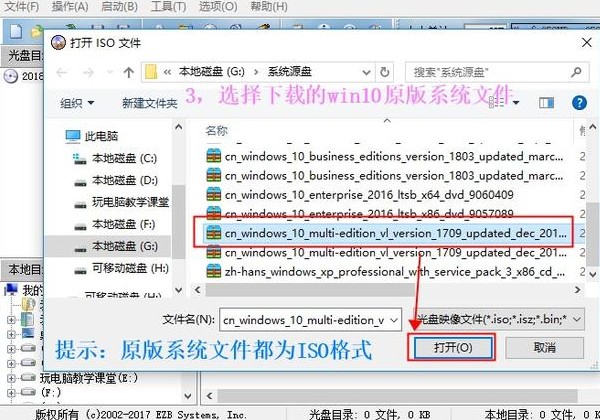
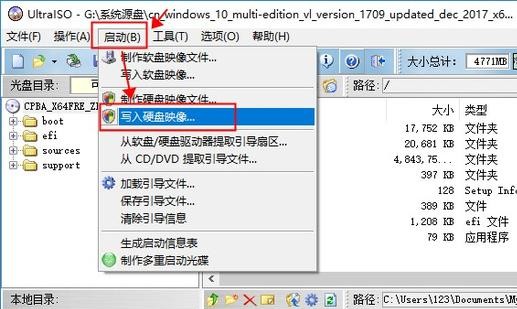
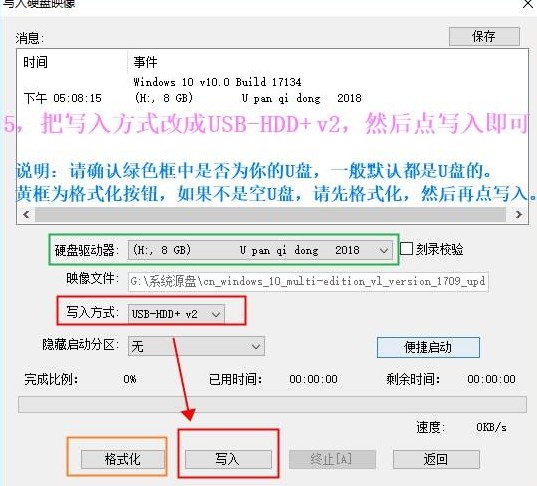
3、等待完成系统镜像写入启动U盘,写入完成后就说明原版系统U盘已经做好了,见下图:
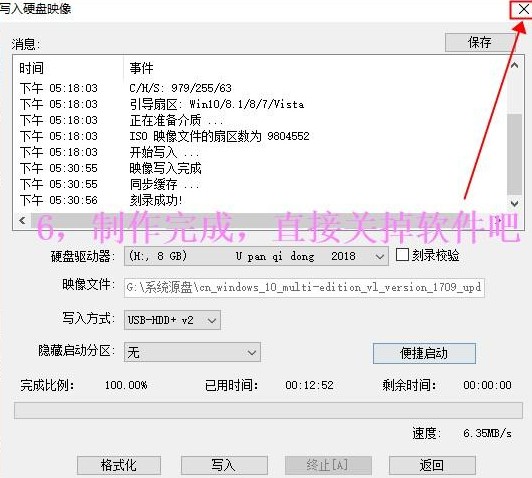
软碟通UltraISO特色
1.从CD-ROM制作光碟的映像文件。
2.将电脑硬盘、光碟、网络磁盘文件制作成各种各样映像文件。
3.从ISO文件中获取文件或文件夹。
4.编辑各种各样映像文件(如NeroBurningROM、EasyCDCreator、CloneCD制作的光盘映像文件)。
5.UltraISO软碟通能够制作可运行ISO文件。
1)新ISO文件解决核心,更平稳、高效率
2)强力复原作用,能够精确复原被编辑文件,保证ISO文件不被毁坏
3)可制作1.2M/1.44M/2.88M硬盘模拟仿真启动光盘
4)详细的协助文件(CHM格式)
5)完成再次开启文件目录作用
6)适用Windows2000下制作光盘映像文件
7)调整刻盘后有时候发生文件目录不可以开启不正确。应用UltraISO,你能无拘无束地制作/编辑光盘映像文件,相互配合光盘刻录手机软件烧写出自身所必须的光盘。
6.制作和编辑歌曲CD文件
